


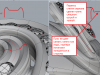










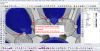





.jpg)







.JPG)
.jpg)
.JPG)





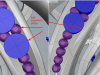
.jpg)
.png)

























.png)



.JPG)


.JPG)


.JPG)


.jpg)











.JPG)






.png)


.png)


.JPG)





.png)








.JPG)
.png)








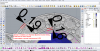
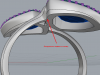















.jpg)




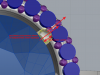

.JPG)

.JPG)

.png)

.JPG)
.png)







.png)


.jpg)


.png)


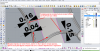





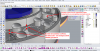

.jpg)
.JPG)






















.JPG)


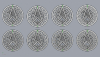


.png)





.JPG)


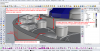

.png)







.JPG)
.JPG)
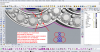






.JPG)



.jpg)






.jpg)



.JPG)















.png)



.png)


.JPG)






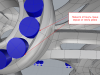


.JPG)




.jpg)





 В этом уроке мы поговорим о работе с камерами обзора в KeyShot, а именно, о настройках ракурсов и положений камер, их фокусировке и прочих интересных вещах. В сравнении с предыдущими в видео данный урок довольно прост силу того, что в настройках камер нет каких-то сверхсложных математических понятий, как, к примеру, те, о которых мы говорили на прошлом уроке, изучая нюансы управления рендерингом. Однако это тоже довольно важный раздел программы, требующий отдельного внимания.
В этом уроке мы поговорим о работе с камерами обзора в KeyShot, а именно, о настройках ракурсов и положений камер, их фокусировке и прочих интересных вещах. В сравнении с предыдущими в видео данный урок довольно прост силу того, что в настройках камер нет каких-то сверхсложных математических понятий, как, к примеру, те, о которых мы говорили на прошлом уроке, изучая нюансы управления рендерингом. Однако это тоже довольно важный раздел программы, требующий отдельного внимания.
Все дело в том, что за счет всевозможных оптических эффектов, доступ к настройкам которых открывается на вкладке Camera панели Options, мы можем получить еще более реалистичный рендер — добавить немного размытости заднему плану, сместив фокус на передний, задать необычный ракурс, слегка наклонив камеру, увеличить или уменьшить перспективное искажение и т.д.
Помимо этого на вкладке Camera есть возможность задать настройки сразу для нескольких камер обзора и сохранить все эти предустановленные камеры прямо в файле. Таким образом, открыв файл заново и перейдя на данную вкладку, вы сможете выбрать из списка камер не только камеры по умолчанию, но и те, которые создавали и настраивали самостоятельно.
И один из таких секретов касается как раз таки сохранения файла сцены таким образом, чтобы все пользовательские камеры обзора остались внутри него и не потерялись — иначе все старания насмарку. В общем этот секрет банален и работает для лечения практически всех косяков KeyShot 2 — сохраняйте все в директорию, созданную программой, а не куда попало — тогда все будет работать.
Ну а второй секрет — это опять-таки взаимосвязь настроек с разных панелей. В частности, если вы активируете параметры в разделе Depth of field на вкладке камера, позволяющие контролировать диапазон и глубину резкости, то следует помнить, что перед финальным рендерингом сцены вам нужно будет указать качество обработки данного эффекта на вкладке Quality панели Render Options — параметр DOF quality.
<< Смотреть предыдущий урок | Смотреть следующий урок >>
Спасибо за обратную связь!
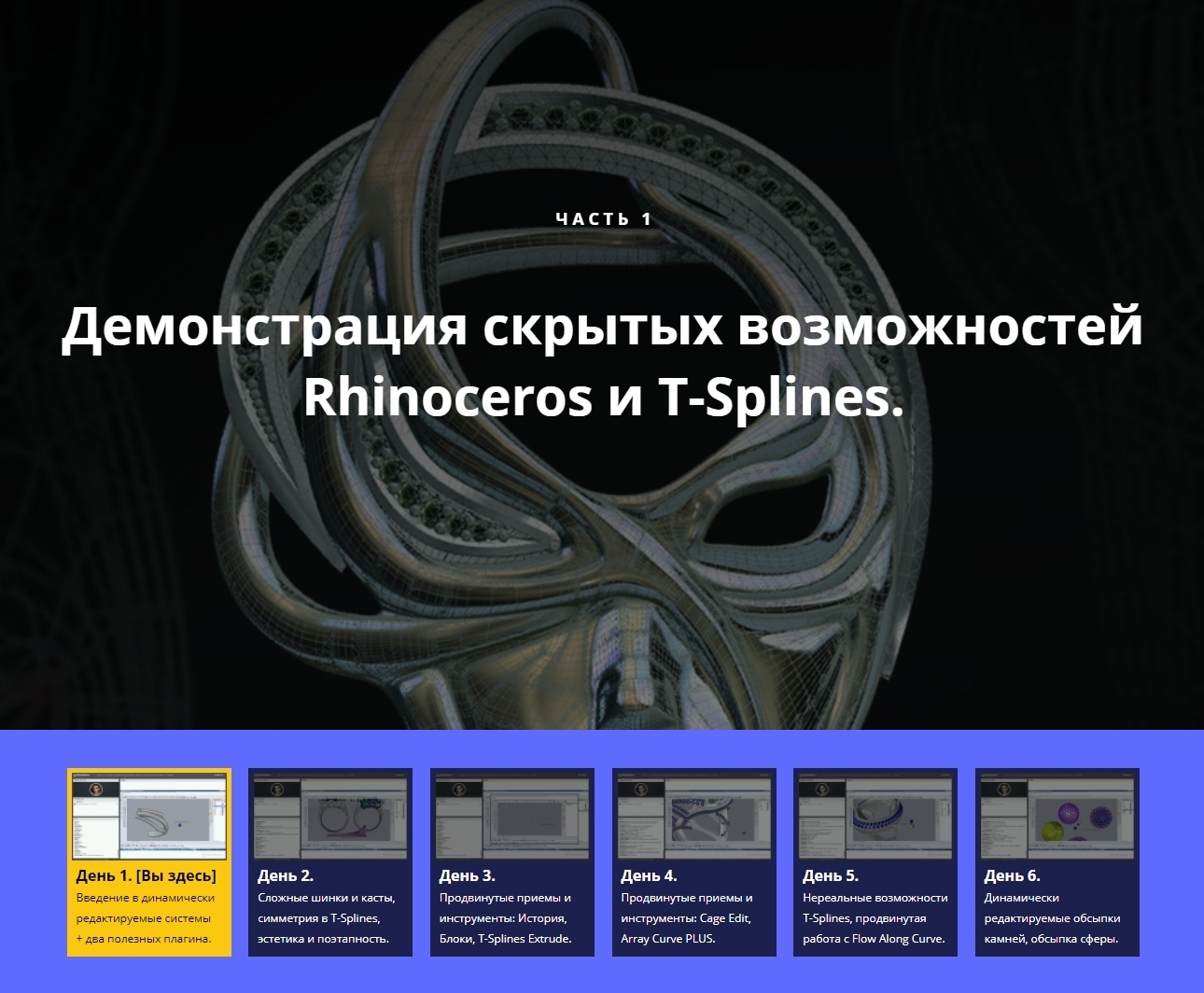
Все права защищены © 2011-2025
Блог ювелира 3D-модельера
Задать вопрос |
Политика конфиденциальности